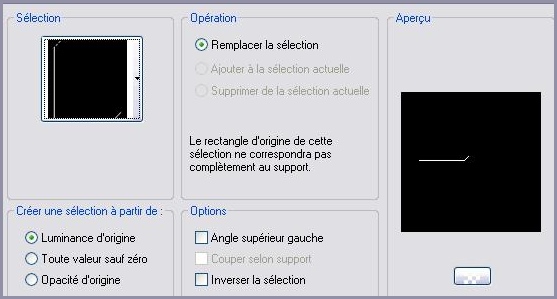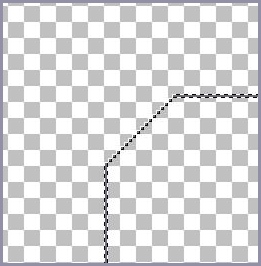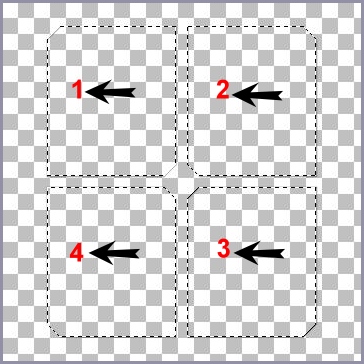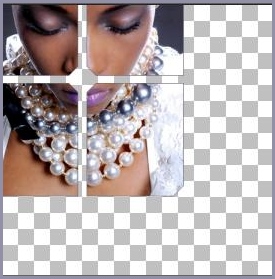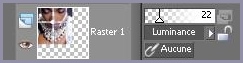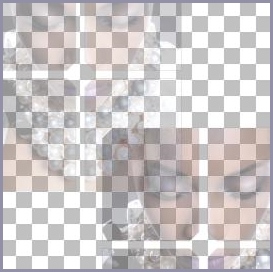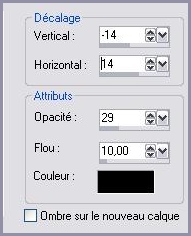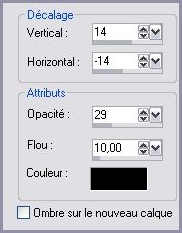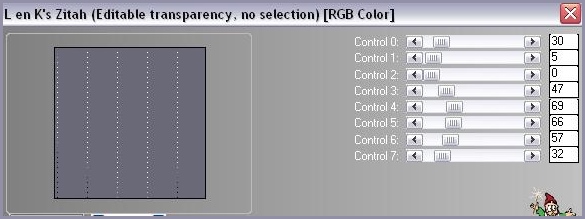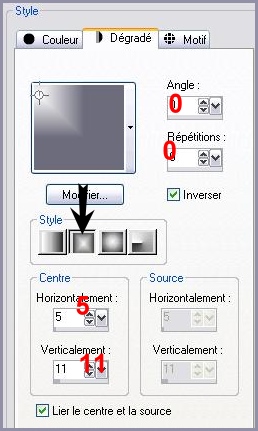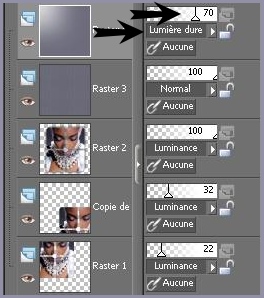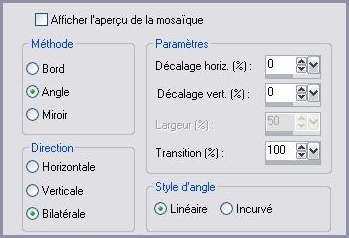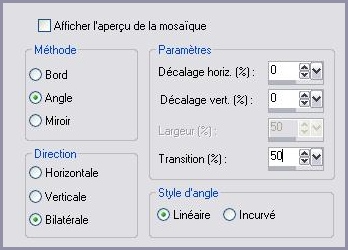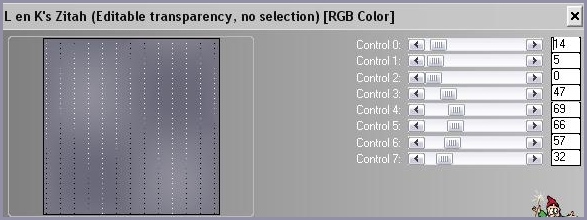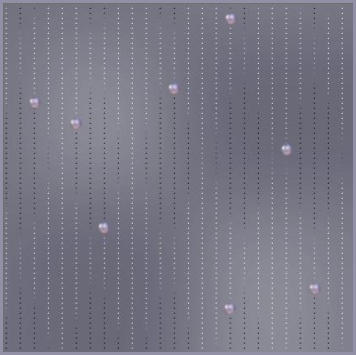|
Ce tutoriel est la propriété de L&K's Site of Wonders *** Merci Lisette & Karin de votre autorisation. La traduction m'appartient. Il est formellement interdit de la copier ou de la distribuer sur le net. *** *** L & K...Les Parels Ce tutoriel a été réalisé dans PSP XII mais peut être fait avec les autres versions PSP *** Pour faire ce tutoriel vous aurez besoin : Tube de perles l'image L&K Selection_les_parels (placer dans le dossier sélection de MY PSP Files) L&K script ( placer dans le dossier des scripts réglementés de MY PSP Files ) Merci à Joke qui a écrit un beau script pour ce tutoriel
L&K's Zitah Simple *** *** Les tubes sont offerts à usage personnel Vous n'avez pas la permission de placer ces tubes sur un autre site sans la permission du créateur ***
*** PREPARATION: Placer en avant-plan la couleur #6d6c7c Placer en arrière-plan la couleur #ffffff
***
1 - Ouvrir votre image
2 - Si vous choisissez une autre image, il faut sélectionner une partie de cette image à l'aide de l'outil "Recadrer" de dimensions: 336 x 388 pixels
EDITION/COPIER 3 - Ouvrir une image transparente de 450 et 450 pixels 4 - Sélection/Charger/Enregistrer une sélection/charger à partir du disque : Sélection L&K_Parel
5 - Zoomer 6 - Remplir de couleur foncée
7 - Sélections/Désélectionner 8 - Effets/Filtre Simple/ Top Left Miror /OK 9 - Activer la baguette magique :
10 - sélectionner l'intérieur des cadres
11 - Edition/Coller dans la sélection 12 - Sélections/Désélectionner
13 - Edition/Copier 14 - A l'aide de l'outil "Déplacer" placer votre image comme ceci:
15 - Dans la Palette des calques baisser l'opacité à 22%
17 - Calques/Dupliquer Opacité à 22%
18 - Déplacer dans le coin inférieur droit
19 - Édition/Coller comme nouveau calque : Opacité à 100 20 - Effets/Effets 3D/ Ombre Portée:
21 - Effets/Effets 3D/ Ombre Portée :
23 - Calques/Nouveau calque 24 - Remplir de couleur foncée 25 - Effets/L&K's Zitah:
26 - Calques/Nouveau calque 27 - Configurer un dégradé rectangulaire angle: 0°/Répétition: 0/Inverser coché/ H: 5/ V:11
28 - Remplir votre calque de dégradé 29 - Réglages/Flou/Flou gaussien : rayon : 100 30 - Dans la Palette des calques baisser l'opacité entre 60/70%
31 - Calques/Fusionner le calque du dessous 32 - Calques/Agencer/Déplacer au bas de la pile 33 - Calques/ Nouveau calque34 - Activer de nouveau l'outil tube configuré ainsi :
35 - Placer quelques perles :
36 - au besoin coloriser vos perles 37 - Calques/Fusionner Tout ---------------------------------------------------------------------------------------------
La
partie suivante est seulement nécessaire si vous voulez employer le
script de Joke Allez à votre barre script, trouvez le manuscrit L&K_les_parels1 :
Maintenant votre image est divisée dans 4 parts. Enregistrer chacun des quatre en jpg. en ORDRE de fabrication
Enresgistrer dans le même ordre ------------------------------------------------------------------------------------------------ 38 - Ouvrir une image transparente de 350 et 350 pixels 39 - Remplir de dégradé 40 - Effets/Effets d'image/Mosaïque sans jointure :
41 - Réglages/Flou/Flou gaussien : rayon : 40 42 - Effets/Effets d'image/Mosaïque sans jointure :
43 - Effets/L&K's Zitah:
44 - Calques/Nouveau calque 45 - Activer de nouveau l'outil tube configuré ainsi :
46 - Placer un certain nombre de perles:
47 - Calques/Fusionner Tout 48 - Placer dans votre script ------------------------------------------------- Note de la traductrice: Mon travail pour faire un tag - Ouvrir une image de 580 x 350 pixels - remplir de motif perlé - encadrer la première image : cadre de 100 pixels couleur foncée/ puis de 1 pixel couleur blanche/ 10 pixels couleur foncée/1 pixel blanc/50 pixels couleur foncée /puis de 1 pixel couleur blanche/ 10 pixels couleur foncée/ 1 pixel blanc - redimensionner à 50% - Copier/Coller sur le fond - faire une ombre portée - Exporter en JPEG Optimisé
*** ***
Traductions ©Violette du 22 Novembre 2008
|



 elle est
aux bonnes dimensions
elle est
aux bonnes dimensions